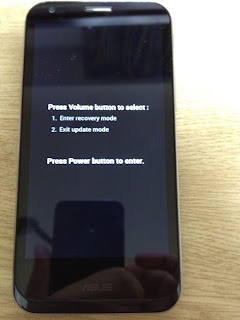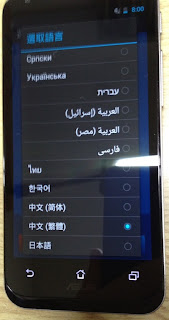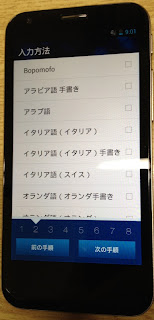今回のメニュー
- 入手まで
- 料金プランについて
- 実機確認
- 通信速度
- おまけ実験
結構長文・・・
入手まで
11/2にau/KDDIより販売が開始された法人向けデータ通信端末「au Wi-Fi WALKER LTE HWD11」を早速入手しました。11/3にauショップに行ってからほぼ一ヶ月、やっと手元に来ました。
ここまで時間がかかった理由は、法人向け端末のために一般代理店およびエリア統括まで情報が来ていなかったことのようです。実際、auショップを何件か回って言われることが、「DATA08Wの間違いではないですか?」「個人向け販売は情報がありません」「12月発売と聞いています」で、結局ショップの方の勧めで自分で法人お客様センターに電話して確認取りました。その情報を持って都心のauショップに確認してもらった上で取り寄せてもらい、11/2にやっと受け取れた次第です。
もし購入を検討している方が居ましたら、自分で法人お客様センターに確認をとった上で、各auショップに行ったほうがスムーズに進むと思います。
料金について
☆ 料金プラン
- LTEフラット for DATA :¥7,035-./月
→ 誰でも割シングル適用後:¥5,985-./月
- LTE NET for DATA:¥525-./月(プロバイダ)
- 安心ケータイサポートプラス:¥399-./月(オプション)
計:¥6,510-./月(安心ケータイサポート無)
- 「DATA08W+誰でも割」から違約金なしで移行可能。
- データ通信は7GB/月が上限。¥2,625/2GB で追加可能。
☆ 本体料金:オープン価格
私は ¥27,200-. で購入しました。一括払いと24回払いが選べるそうです。
ショップごとに価格は変わるようですが、「取扱可否の確認・価格確認」→「取寄せを進めるかの確認」→「取寄せ」→「入荷連絡」→「受取」、となって少々時間がかかるので、相見積もり取らずにそのまま取寄せてもらいました。
☆ その他費用
この他購入時に、事務手数料¥3,150-.がかかります。
ガジェクラな方で◯円運用のように安くXi回線やauのLTEスマホを保有・運用している方からすると、ウマミはそれほど無いかもしれません。それより、モバイルルータでWi-Fi運用しているのであれば、選択肢に入れるのも有りではないかと思います。通信料が定額フルでかかるのが気にはなりますが・・・
実機確認
黙々と写真を貼ります。
 |
| 箱と本体 |
 |
添付品一式
microSIMはオレンジでなく黒です |
 |
| DATA08W(右)と比較 |
 |
| DATA08W(左)と厚み比べ |
SIMが必要なのには少々驚きました。あと若干の期待感が・・・
HWD11は面取りがしてあるためか、持ちやすいです。鞄にしまって持ち歩くので意味が無さそうに見えますが、カバンのポケットにスルスルと出し入れできます。電源ボタンとWPSボタンでモード切替の出来る項目がDATA08Wと比べて多いので、意外と助かります。また、スリープモードからの復帰も電源ボタン/WPSボタンで行う(とマニュアルにある)ので、スリープモードをONにしてある時には出し入れが必要になるのでしょう。
受け取り後すぐにモバブーでフル充電したうえでLTE/3G接続モードに切り替え、家に帰るまで10時間ほど使用しましたが、バッテリーゲージは1本も減っていませんでした。ちなみに初期設定では省電力モードONだったので、その効果もあるのでしょう・・・
・・・と、今日一日家を出てから変えるまで約15時間、省電力モードONで使っていましたが、バッテリーゲージが1本も減っていません・・・バッテリー周りのセンサーが正常なのか疑いたくなってくる結果です。ちなみにWi-Fi無通信状態から15分で省電力モードに移行、4端末から接続していて、端末の”スリープ〜WiFi自動切断”機能をオフにしていますので、4端末から常時接続状態だった可能性もありますが、だとしたらそちらの方が驚異的です。
明日からはスリープモードOFFにして持ち歩いてみます。
接続モードはAUTO・LTE・Wi-Fiの3モードあります。各モードはこのようになっています。
- AUTO:LTE/3G/Wi-Fiスポット接続の3方式で自動切替
- LTE:LTE/3Gで自動切替
- Wi-Fi:Wi-Fiスポット接続のみ
Wi-Fiモードというのは、「公衆無線LANスポットを登録しておくと検知した時にそこへ接続するモードで、初期設定でau Wi-Fi SPOTが登録されている」そうです。法人向けなので、”圏外不通なエリアを極力減らす”為にこのようにしてあるのでしょう。
通信速度
お約束ですが、Xi、WiMAXと比較計測をする程の時間はなかったので、時々立ち止まってSpeedtest.netで計測した程度です。LTEモードではLTE/3G自動切替で接続状況は端末の液晶表示を見ないと判らないので、計測時にLTE接続か3G接続かの確認もしていません。
一応スクショを撮ってあって、場所と時間を覚えているモノだけ載せておきます。
使用端末:docomo Optimus Vu L-06D
時間帯:昼過ぎ
場所:新横浜駅周辺のカフェ内
 |
| DATA08W WiMAX接続 |
 |
| L-06D Xi接続 (Biglobe LTE) |
 |
| au LTE接続 |
この時はHWD11はLTE接続なのを確認しています。普段DATA08Wを使っていますが(使っているせいで?)、Speedtest上の値にもビビりましたし、体感速度があまりにも違っていて更にビビリました。Dell Streak5+b-mobile U300/MiFi 3Gで楽しんでいた頃が懐かしい・・・
Speedtestしまくって月上限に達すると怖いので(上限7GBがどれくらい使えば達するか感覚的に判っていないし・・・)、一応節約しながら測ってみます。
おまけ実験
あくまで実験です。
本記事を元に試されて何が起きたとしても
一切の責任も取りませんし保証もしません。
SIM端末、ということでやりたくなるのが、別キャリアの端末で果たして動くのか!?
SIMフリー端末を愛する者として、どうして試さずにいられましょうか?
準備するもの:
- docomo Optimus Vu L-06D (SIMロック解除済)
- au LTE SIM (Wi-Fi WALKER LTE HWD11付属)
- LTE NET for DATA のAPN設定(HWD11のマニュアルに載ってます)
- LTE NET for DATA APN のパスワード
実験結果:
次の4枚の写真が全てです。
 |
| 「ネットワーク」表示に注目 |
 |
| そこにはKDDIの文字が!! |
 |
| Speedtest.netの計測結果 |
 |
| Xi と比べてみてどうでしょう? |
えと、えと、au LTEのスマホで既に試されている方がいるのかもしれませんが、そこは全く気にせずに黙々と設定をした結果です。
- SIMロック解除済 Xi端末がau LTE回線で繋がりました!
- 通信速度もXi回線と同等、あるいは上かも!!(実況ツイートしてて居合わせたフォロワーさんの感想)
- au LTEのカバーエリアでXi端末が使える面白いかも!!
はい。いい意味で裏切ってくれました。
当然、本来の使用方法ではないので通信料の上限や回線制限などが行われるかもしれません。(もちろん試されるのは個々人の責任のもとで行なってください。責任は持ちませんよ。)
au LTE端末の通話SIMの仕様とか、全くノーチェックなので、妄想だけが膨らむわけですが、au LTE 通話SIMをDocomo Xi機で運用できたら
楽しい!楽しければよしですw
このように使えた原因ですが・・・携帯使用バンド関係に強い方お願いします><
そこまでの話になると・・・頭がスポンジー!(cv.冨永みーな)
まぁ、おまけ部分を早く書きたかったので、一気に書き起こしました。
あと、自宅がXiエリア外なんでそちらの比較ができないという・・・
※ ちなみに、Xi SIM → HWD11 は端末にロックがかかっていてダメでした。
 |
| 無情な表示が・・・ |